كيفية إزالة الصوت من الفيديو
هل حدث أن قمت بتصوير فيديو من هاتفك الذكي ولاحظت أثناء مشاهدته لاحقًا وجود الكثير من التشويش في الصوت؟ أو ربما تريد فقط الاحتفاظ بالفيديو ولا تتطلب الصوت فيه؟ حسنًا ، قد يكون ذلك صعبًا حيث لا يمكنك تعطيل تسجيل الصوت أثناء تسجيل الفيديو. ولكن مع ذلك ، يمكنك إزالة الصوت من الفيديو حتى بعد الانتهاء من تسجيله.
هناك العديد من التطبيقات المتاحة لكل من أجهزة iPhone و Android والتي يمكنك من خلالها إزالة الصوت أو ضوضاء الخلفية تمامًا من أي فيديو تريده. وهنا سوف نوضح لك كيف يمكنك فعل ذلك. لذلك بدون مزيد من اللغط ، دعنا ننتقل إلى الأساليب.
قم بإزالة الصوت من الفيديو على Android
- لهذا الغرض ، سنستخدم ، محرر صوت الفيديو التطبيق من AndroTechMania والذي يمكنك تنزيله من متجر Play مجاني. بمجرد تثبيته ، افتح التطبيق وستكون جاهزًا لإزالة المسار الصوتي من الفيديو على هاتف Android المحمول.
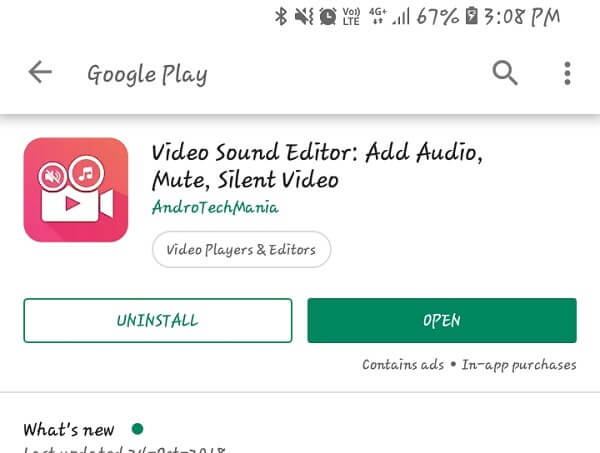
- في لوحة التحكم الرئيسية للتطبيق ، حدد كتم الفيديو اختيار. سينقلك هذا إلى معرض الجهاز حيث سيتم عرض جميع مقاطع الفيديو المتاحة. حدد الفيديو الذي تريد إزالة الصوت منه.
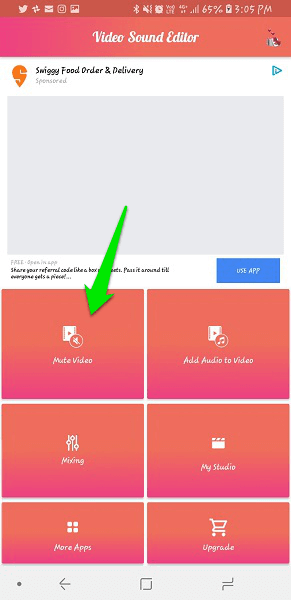
- إذا كنت تريد ، فيمكنك أيضًا قص الفيديو عن طريق سحب شريط التمرير أو إدخال وقت البداية والنهاية يدويًا. اضغط على رمز الترس والساعة للقيام بذلك.
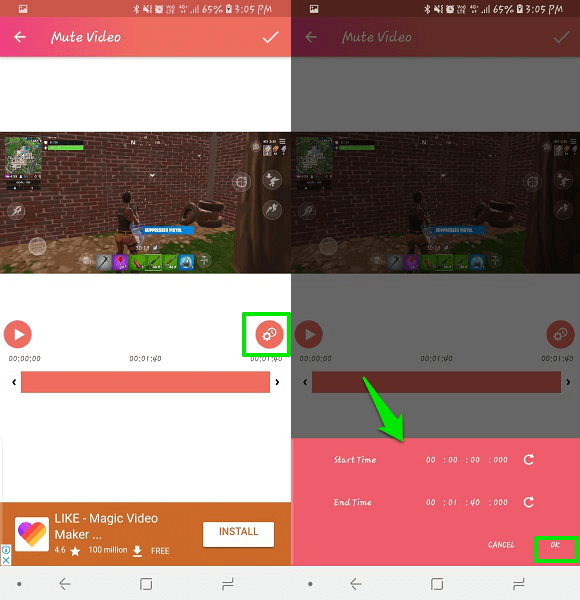
- بمجرد الرضا عن التوقيتات ، انقر فوق ملف علامة صح رمز في الزاوية اليمنى العليا. سيسأل عما إذا كان سيتم كتم الصوت بقصه أم بدونه. حدد ما تريد واضغط OK.
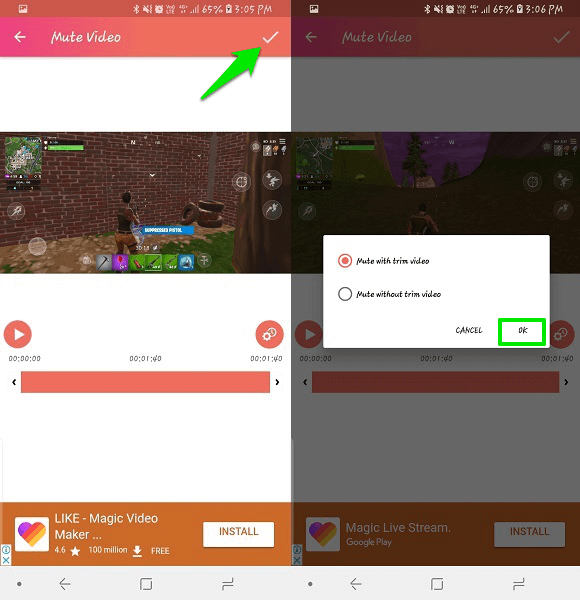
- بعد ذلك ، سيظهر شريط التقدم وبمجرد وصوله إلى 100٪ يصبح الفيديو الخاص بك جاهزًا. يمكنك حتى مشاركتها مع العديد من منصات التواصل الاجتماعي والمراسلة فقط من هذا التطبيق نفسه. أو تحقق منه داخل المعرض أسفل المجلد المسمى كتم الصوت.
لا يقتصر الأمر على كتم صوت الفيديو فحسب ، بل سيسمح لك هذا التطبيق أيضًا أضف الصوت أو الموسيقى إلى الفيديو قد ترغب.
اقرأ أيضا: أفضل الهواتف الذكية بكاميرات تسجيل الفيديو بدقة 4K
حذف الصوت من الفيديو على iPhone
- هنا سنستخدم الفيديو كتم الصوت – إزالة مقطع الصوت يمكنك تنزيله من متجر التطبيقات مجاني. بمجرد تثبيت هذا التطبيق ، افتحه.
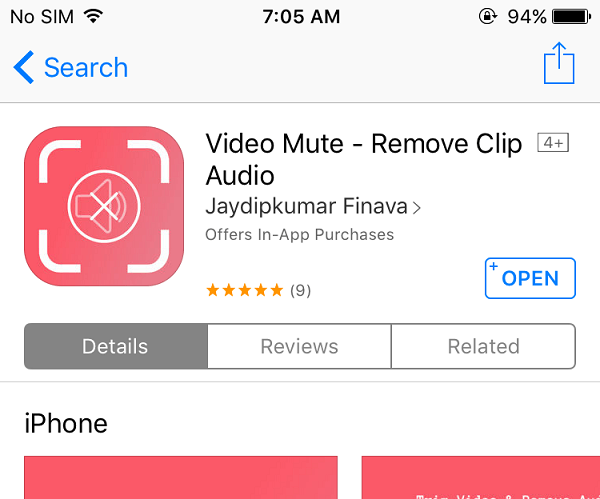
- الآن على لوحة القيادة الرئيسية ، حدد ملف زر التشغيل.
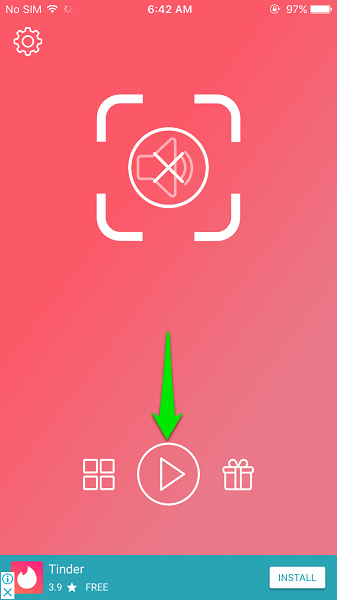 سينقلك هذا إلى قائمة المعرض حيث سيتم عرض جميع مقاطع الفيديو الموجودة على أجهزة iOS الخاصة بك. حدد الخيار المطلوب ، حيث تريد إزالة الصوت من الفيديو أو كتمه.
سينقلك هذا إلى قائمة المعرض حيث سيتم عرض جميع مقاطع الفيديو الموجودة على أجهزة iOS الخاصة بك. حدد الخيار المطلوب ، حيث تريد إزالة الصوت من الفيديو أو كتمه. - بمجرد تحديده ، سيسمح لك بقص الفيديو إذا كنت ترغب في ذلك عن طريق سحب شريط البداية والنهاية على المخطط الزمني أدناه. بعد الانتهاء من تحديد نقطة البداية والنهاية للفيديو ، اضغط على علامة صح أعلى يمين الشاشة.

- سيؤدي ذلك إلى معالجة الفيديو وستتمكن من مشاهدة الفيديو بدون أي صوت أو صوت في الخلفية. يمكنك الآن إما مشاركة هذا الفيديو من خلال مواقع التواصل الاجتماعي والرسائل المتعددة. أو احفظ هذا الفيديو مباشرة على جهازك بالضغط على ملف رمز السهم لأسفل من الخيارات المحددة وستظهر الرسالة لنفسها بمجرد حفظها.
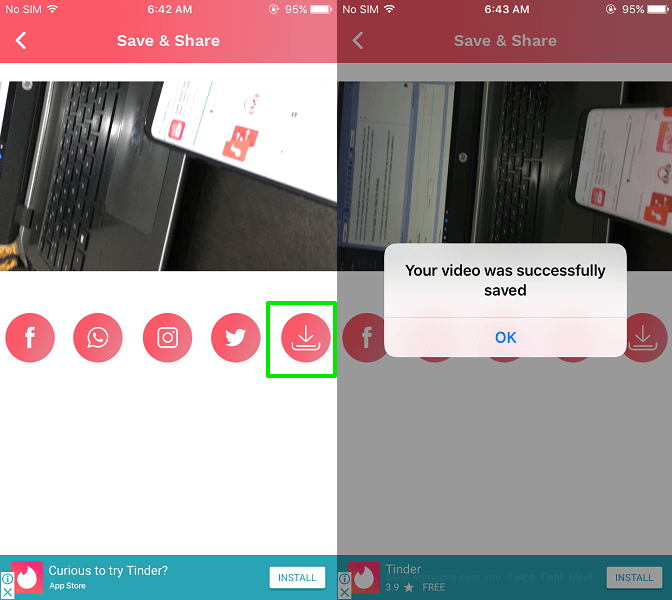
في الختام
على الرغم من وجود تطبيقات أخرى متاحة للغرض نفسه ، فقد كان كلاهما أصغر حجمًا وقد قام بالفعل بعمل جيد جدًا في إزالة الصوت من الفيديو. فقط بضع نقرات ويتم العمل. الشيء الوحيد الذي قد يزعجك هو الإعلانات ، ولكن لا يوجد شيء يمكننا القيام به لوقف ذلك. يمكنك أيضًا إزالة الصوت من الفيديو على جهاز iPhone الخاص بك باستخدام تطبيق iMovie.
أحدث المقالات